
Facebook es una de las plataformas de redes sociales más populares del mundo, y una de las razones de su éxito es su capacidad para compartir contenido visual. Las imágenes son una forma poderosa de conectar con amigos y familiares, compartir experiencias y expresar ideas. En esta guía completa, te guiaremos paso a paso sobre cómo agregar imágenes a Facebook desde tu ordenador, móvil y tablet, incluyendo cómo crear álbumes, compartir fotos en tu muro y mucho más.
1. Inicia sesión en Facebook
El primer paso es iniciar sesión en tu cuenta de Facebook. Puedes hacerlo a través del sitio web de Facebook o la aplicación móvil. Si aún no tienes una cuenta, puedes crear una de forma gratuita.
2. Elige dónde quieres agregar la imagen
Facebook te ofrece varias opciones para agregar imágenes⁚
- Tu perfil⁚ Esta es la imagen que aparecerá junto a tu nombre en Facebook. Puedes elegir una foto de perfil que te represente o que simplemente te guste.
- Tu portada⁚ La imagen de portada es una gran imagen que aparece en la parte superior de tu perfil. Puedes usarla para mostrar un paisaje, una cita inspiradora o una imagen que represente tus intereses.
- Álbumes⁚ Los álbumes te permiten organizar tus fotos en colecciones temáticas. Puedes crear álbumes para viajes, eventos especiales, recuerdos de la infancia, etc.
- Publicaciones⁚ Puedes compartir imágenes en tu muro para que tus amigos y familiares las vean.
3. Selecciona la imagen
Una vez que hayas decidido dónde quieres agregar la imagen, tendrás que seleccionarla desde tu ordenador, móvil o tablet.
4. Sube la imagen desde tu dispositivo
Hay varias formas de subir imágenes a Facebook⁚
- Desde tu ordenador⁚ Haz clic en el botón “Agregar foto/video” en la sección donde quieres subir la imagen. Luego, selecciona la imagen desde tu ordenador y haz clic en “Abrir”.
- Desde tu móvil⁚ Abre la aplicación de Facebook y toca el botón “Agregar foto/video”. Luego, selecciona la imagen desde tu galería de fotos y toca “Compartir”.
- Desde tu tablet⁚ El proceso es similar al del móvil. Toca el botón “Agregar foto/video”, selecciona la imagen y toca “Compartir”.
5. Ajusta la imagen (opcional)
Una vez que la imagen se haya subido, puedes ajustarla a tu gusto. Puedes recortar la imagen, rotarla, agregar filtros o efectos especiales.
6. Agrega una descripción (opcional)
Puedes agregar una descripción a la imagen para proporcionar contexto o información adicional. Puedes escribir un título, una leyenda o simplemente un comentario corto.
7. Etiqueta a tus amigos (opcional)
Si la imagen incluye a tus amigos, puedes etiquetarlos para que puedan verla. Para etiquetar a alguien, haz clic en la imagen y luego en el botón “Agregar etiquetas”. Escribe el nombre de tu amigo en el cuadro de texto y haz clic en “Listo”.
8. Selecciona la privacidad de la imagen
Puedes elegir quién puede ver la imagen que has subido. Puedes hacerla visible para todos, solo para tus amigos, solo para ciertas personas o solo para ti.
9. Publica la imagen
Una vez que hayas configurado la imagen a tu gusto, puedes publicarla en Facebook. Haz clic en el botón “Publicar” para compartir la imagen con tus amigos y familiares.
10. Cómo crear álbumes de fotos en Facebook
Los álbumes de fotos te permiten organizar tus imágenes en colecciones temáticas. Para crear un álbum de fotos, sigue estos pasos⁚
- Haz clic en “Fotos” en el menú de la izquierda.
- Haz clic en “Crear álbum”.
- Introduce un nombre para el álbum.
- Selecciona las fotos que quieres agregar al álbum.
- Agrega una descripción al álbum (opcional).
- Selecciona la privacidad del álbum.
- Haz clic en “Crear álbum”.
11. Cómo compartir fotos en tu muro
Puedes compartir fotos en tu muro para que tus amigos y familiares las vean. Para compartir una foto en tu muro, sigue estos pasos⁚
- Haz clic en “Inicio” en el menú de la izquierda.
- Haz clic en el botón “Agregar foto/video”.
- Selecciona la foto que quieres compartir.
- Agrega una descripción a la foto (opcional).
- Etiqueta a tus amigos (opcional).
- Selecciona la privacidad de la foto.
- Haz clic en “Publicar”.
12. Cómo eliminar imágenes de Facebook
Si quieres eliminar una imagen de Facebook, sigue estos pasos⁚
- Ve a la imagen que quieres eliminar.
- Haz clic en los tres puntos en la esquina superior derecha de la imagen.
- Selecciona “Eliminar” en el menú desplegable.
- Confirma que quieres eliminar la imagen.
13. Cómo descargar imágenes de Facebook
Si quieres descargar una imagen de Facebook, sigue estos pasos⁚
- Ve a la imagen que quieres descargar.
- Haz clic con el botón derecho del ratón en la imagen.
- Selecciona “Guardar imagen como…” en el menú desplegable.
- Selecciona la ubicación donde quieres guardar la imagen.
- Haz clic en “Guardar”.
14. Consejos adicionales
- Usa imágenes de alta calidad⁚ Las imágenes de alta calidad se verán mejor en Facebook.
- Optimiza las imágenes para Facebook⁚ Las imágenes que se muestran en Facebook deben tener una resolución y un tamaño adecuados.
- Usa imágenes que sean relevantes para tu audiencia⁚ Las imágenes que compartes en Facebook deben ser relevantes para tu audiencia y deben generar interés.
- Usa imágenes para contar historias⁚ Las imágenes pueden ser una forma poderosa de contar historias en Facebook.
- Utiliza imágenes para conectar con tu audiencia⁚ Las imágenes pueden ayudarte a conectar con tu audiencia en un nivel personal.
Esperamos que esta guía te haya sido útil. Ahora ya sabes cómo agregar imágenes a Facebook desde tu ordenador, móvil y tablet, y cómo crear álbumes, compartir fotos en tu muro y mucho más. ¡Diviértete compartiendo tus fotos con amigos y familiares!
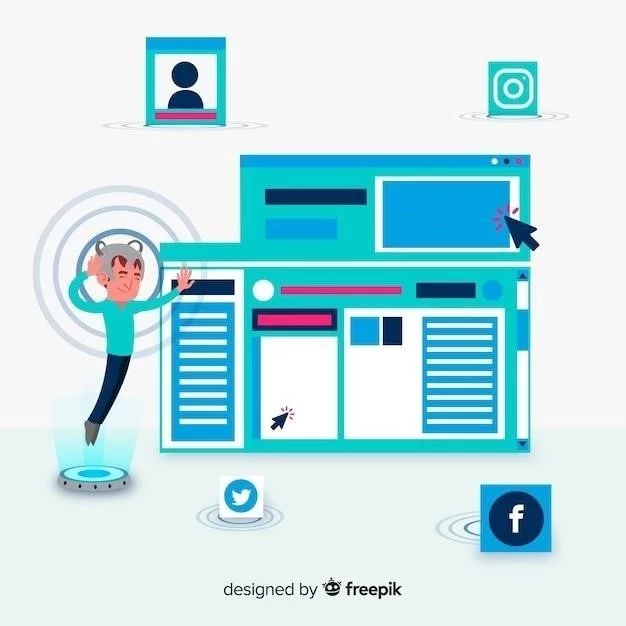
Un artículo muy útil para aquellos que desean aprender a agregar imágenes a Facebook. La información está bien organizada y es fácil de entender. Me ha gustado especialmente la sección sobre cómo subir imágenes desde diferentes dispositivos. Recomiendo este artículo a todos los usuarios de Facebook.
La guía es muy completa y fácil de seguir. Me ha resultado especialmente útil la información sobre cómo elegir la imagen adecuada para el perfil y la portada. Recomiendo este artículo a todos los usuarios de Facebook que desean mejorar la imagen de su perfil.
Excelente artículo que explica de manera detallada cómo agregar imágenes a Facebook desde diferentes dispositivos. La sección sobre la selección de la imagen y la subida desde el dispositivo es muy útil. Recomiendo este artículo a todos los usuarios de Facebook que desean aprender a personalizar su perfil y compartir fotos con amigos y familiares.
Un artículo muy práctico que me ha ayudado a comprender mejor las diferentes opciones para agregar imágenes a Facebook. La información sobre la creación de álbumes y la publicación de fotos en el muro es muy útil. Recomiendo este artículo a todos los usuarios de Facebook que desean aprovechar al máximo las funciones de la plataforma.
Una guía clara y concisa sobre cómo agregar imágenes a Facebook. Las instrucciones son fáciles de seguir, incluso para los usuarios menos experimentados. Recomiendo este artículo a todos los usuarios de Facebook que desean aprender a personalizar su perfil y compartir fotos con amigos y familiares.
Un artículo muy completo que cubre todos los aspectos importantes relacionados con la adición de imágenes a Facebook. La información está bien organizada y es fácil de seguir. Recomiendo este artículo a todos los usuarios de Facebook que desean mejorar su experiencia con la plataforma.
Este artículo es una guía completa y útil para agregar imágenes a Facebook. La información está bien organizada y es fácil de seguir. La guía cubre todos los aspectos importantes, desde la selección de la imagen hasta la creación de álbumes. Recomiendo este artículo a todos los usuarios de Facebook que deseen mejorar su experiencia con la plataforma.
Una guía clara y concisa sobre cómo agregar imágenes a Facebook. Las instrucciones son fáciles de entender y seguir, incluso para los usuarios menos experimentados. La información sobre la creación de álbumes y la publicación de fotos en el muro es especialmente útil. ¡Gracias por este recurso!